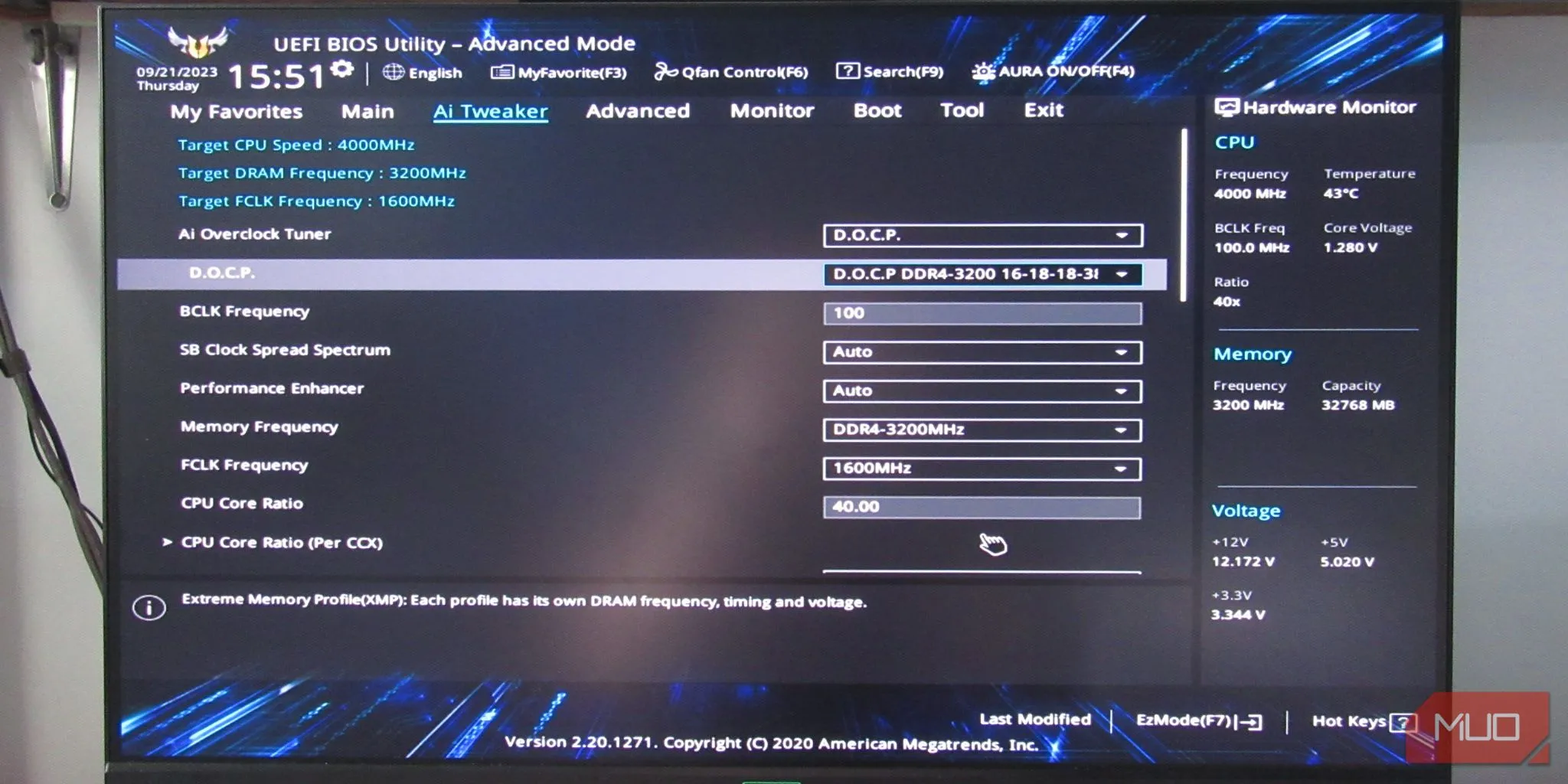Microsoft Excel từ lâu đã được biết đến như một công cụ bảng tính mạnh mẽ, không thể thiếu trong mọi môi trường làm việc và học tập. Với khả năng tổ chức, phân tích dữ liệu và thực hiện các phép tính phức tạp, Excel dường như đã trở thành một phần không thể thiếu trong công việc hàng ngày của hàng triệu người. Tuy nhiên, ít ai biết rằng sự linh hoạt của Excel còn vươn xa hơn rất nhiều so với những gì chúng ta thường nghĩ. Vượt ra khỏi khuôn khổ của các con số và ô tính, Excel có thể biến hóa thành một nền tảng đa năng, từ nơi giải trí với các trò chơi hấp dẫn, công cụ chỉnh sửa ảnh nhanh chóng, đến cả một không gian sáng tạo nghệ thuật độc đáo. Bài viết này sẽ mở ra một thế giới hoàn toàn mới về những ứng dụng bất ngờ mà Excel có thể mang lại, giúp bạn khai thác tối đa tiềm năng của phần mềm quen thuộc này.
1. Biến Excel thành nền tảng giải trí với các trò chơi kinh điển
Một trong những điều thú vị nhất bạn có thể làm với Excel là biến nó thành một nền tảng chơi game chỉ với một chút sáng tạo và các công thức cơ bản. Điều này cho thấy Excel không chỉ để tính toán mà còn có thể mang lại những giờ phút giải trí bất ngờ. Ví dụ, bạn có thể dễ dàng tạo một trò chơi Tic-Tac-Toe (Cờ Caro) bằng cách tùy chỉnh kích thước các ô để tạo thành một lưới chơi và sử dụng các công thức đơn giản để theo dõi nước đi của người chơi.
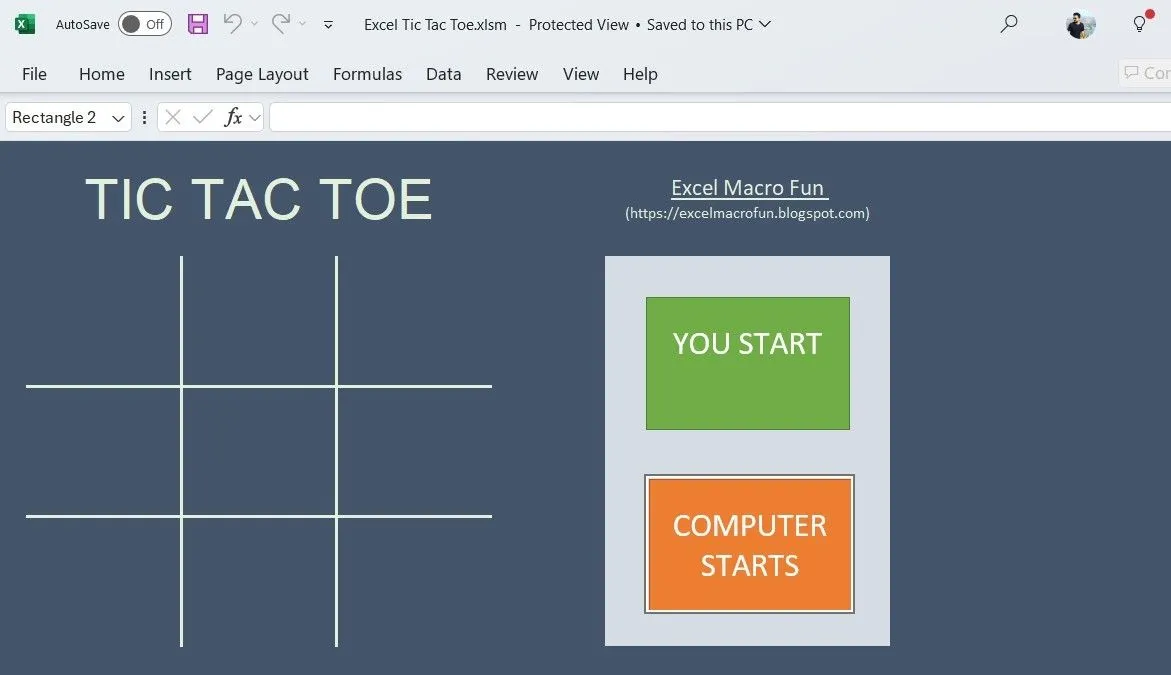 Trò chơi cờ caro Tic Tac Toe được tạo và chơi trên giao diện bảng tính Microsoft Excel
Trò chơi cờ caro Tic Tac Toe được tạo và chơi trên giao diện bảng tính Microsoft Excel
Nếu bạn muốn thử thách bản thân hơn, có thể tham gia vào việc phát triển các trò chơi phức tạp như Minesweeper, Snake, hoặc Pac-Man với sự hỗ trợ của tập lệnh VBA (Visual Basic for Applications). Bạn cũng không nhất thiết phải bắt đầu từ con số không, vì có rất nhiều mẫu game Excel sẵn có trên mạng để bạn tham khảo và tùy biến. Đây là một cách tuyệt vời để kết hợp giải trí với việc học hỏi các tính năng nâng cao của Excel.
2. Giải mã Sudoku một cách thông minh ngay trong Excel
Ngoài các trò chơi cổ điển, bạn hoàn toàn có thể biến bảng tính Excel thành một công cụ giải Sudoku tương tác đầy mạnh mẽ. Một ví dụ nổi bật đến từ người dùng Reddit có tên /u/KrakenOfLakeZurich, người đã thiết kế một trình giải Sudoku ấn tượng hoàn toàn trong Excel chỉ bằng cách sử dụng các công thức và tính năng Conditional Formatting (Định dạng có điều kiện). Thiết lập này đã biến một bảng tính thông thường thành một công cụ giải đố động, nơi bạn chỉ cần nhập các số đã cho của một câu đố Sudoku, và Excel sẽ giúp bạn điền vào các ô trống còn lại.
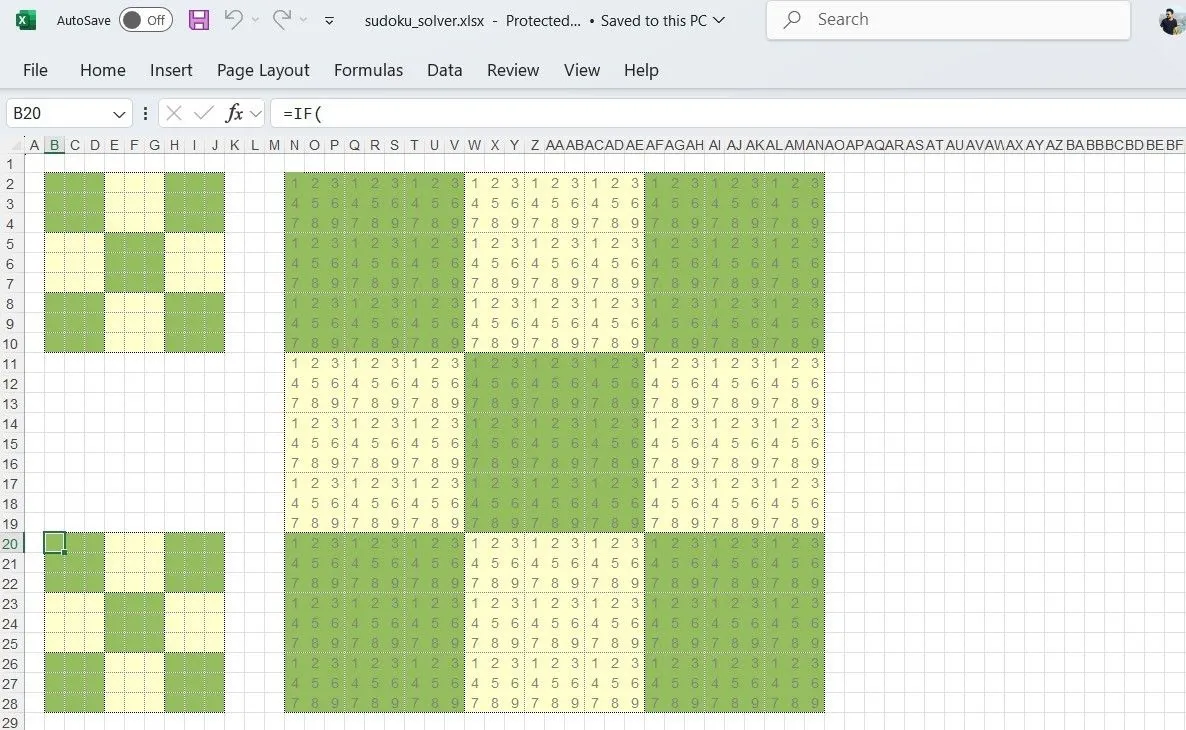 Bảng tính Excel hiển thị công cụ giải Sudoku tự động với các ô số được tô màu theo định dạng có điều kiện
Bảng tính Excel hiển thị công cụ giải Sudoku tự động với các ô số được tô màu theo định dạng có điều kiện
Tính năng định dạng có điều kiện của Excel sẽ tự động làm nổi bật các nước đi hợp lệ bằng màu sắc, trong khi các công thức đảm bảo tuân thủ nghiêm ngặt các quy tắc của Sudoku—không có số lặp lại trong cùng một hàng, cột hoặc ô vuông 3×3. Điều này không chỉ giúp giải đố nhanh hơn mà còn hỗ trợ người dùng hiểu rõ hơn về logic của trò chơi.
3. Chỉnh sửa hình ảnh một cách hiệu quả
Một trong những tính năng ít được biết đến nhưng đáng ngạc nhiên của Excel là khả năng chỉnh sửa hình ảnh. Không chỉ dừng lại ở các tùy chọn cơ bản như cắt, xoay và thay đổi kích thước, Excel còn cung cấp nhiều công cụ chỉnh sửa nâng cao hơn để cải thiện chất lượng hình ảnh của bạn.
Sau khi chèn một hình ảnh vào bảng tính Excel, bạn có thể truy cập tab Picture Format (Định dạng Ảnh). Tại đây, bạn sẽ tìm thấy các tùy chọn để áp dụng hiệu ứng đổ bóng, phản chiếu và làm mềm cạnh, giúp hình ảnh trông chuyên nghiệp hơn. Tương tự như các ứng dụng Office khác, Excel cũng bao gồm Picture Styles (Kiểu Ảnh), cho phép bạn áp dụng các kiểu đường viền và hiệu ứng 3D khác nhau cho hình ảnh.
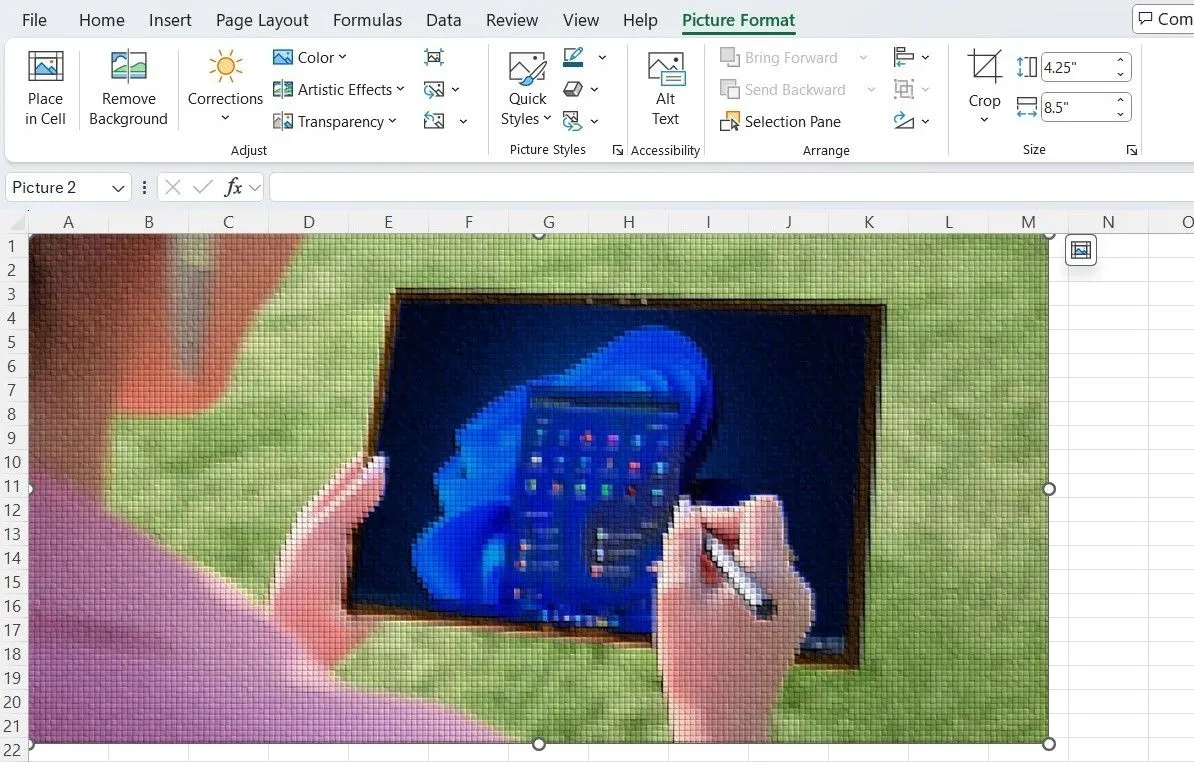 Giao diện Microsoft Excel đang mở thẻ Picture Format để chỉnh sửa hình ảnh, hiển thị các tùy chọn hiệu ứng ảnh
Giao diện Microsoft Excel đang mở thẻ Picture Format để chỉnh sửa hình ảnh, hiển thị các tùy chọn hiệu ứng ảnh
Những tùy chọn này thực sự tiện dụng khi bạn cần nhanh chóng cải thiện một hình ảnh, dù là điều chỉnh kiểu dáng hay thậm chí xóa nền. Sau khi hoàn tất chỉnh sửa, bạn có thể lưu hình ảnh bằng cách nhấp chuột phải vào nó và chọn Save as Picture (Lưu dưới dạng Ảnh).
4. Sáng tạo nghệ thuật độc đáo
Điều này nghe có vẻ phi truyền thống, thậm chí kỳ lạ, nhưng tính năng AutoShape (Hình tự động) của Excel có thể giúp bạn tạo ra những tác phẩm nghệ thuật tuyệt đẹp. Một trong những ví dụ nổi tiếng nhất là Tatsuo Horiuchi, một nghệ sĩ Nhật Bản đã biến Excel thành bức tranh của mình. Sử dụng các công cụ như AutoShape, Horiuchi đã tạo ra những phong cảnh phức tạp, chứng minh rằng Excel không chỉ dùng để tính toán mà còn là một công cụ sáng tạo vô hạn.
 Tác phẩm nghệ thuật phong cảnh đền Myojin với cây cối được tạo hoàn toàn bằng các hình khối trong Microsoft Excel của nghệ sĩ Tatsuo Horiuchi
Tác phẩm nghệ thuật phong cảnh đền Myojin với cây cối được tạo hoàn toàn bằng các hình khối trong Microsoft Excel của nghệ sĩ Tatsuo Horiuchi
Để tự tạo tác phẩm nghệ thuật của riêng mình, hãy vào Insert > Illustrations > Shapes (Chèn > Minh họa > Hình dạng) và sử dụng công cụ đường kẻ của Excel như một dụng cụ chính xác để phác thảo các hình dạng hoặc đường nét phức tạp. Sau đó, kết hợp nó với công cụ tô màu của Excel để tạo bóng và màu sắc, biến bảng tính của bạn thành một bức vẽ. Để có cách tiếp cận sáng tạo hơn, bạn có thể sử dụng cấu trúc lưới của Excel làm canvas. Bằng cách thay đổi kích thước các ô thành hình vuông nhỏ, bạn có thể biến mỗi ô thành một “pixel” và tô màu chúng để tạo ra mọi thứ từ các thiết kế đơn giản đến những hình ảnh khảm phức tạp.
5. Tạo mật khẩu và số ngẫu nhiên an toàn
Bạn không nhất thiết phải dựa vào các trình tạo mật khẩu trực tuyến để tạo mật khẩu mạnh. Các hàm tích hợp sẵn của Excel như RAND và RANDBETWEEN có thể giúp bạn tạo mật khẩu ngẫu nhiên, phức tạp chỉ trong vài giây. Ví dụ, để tạo một mật khẩu ngẫu nhiên dài 8 ký tự bao gồm chữ cái, số và ký tự đặc biệt, bạn có thể sử dụng công thức sau:
=TEXTJOIN("", TRUE, CHAR(RANDBETWEEN(33,126)), CHAR(RANDBETWEEN(33,126)), CHAR(RANDBETWEEN(33,126)), CHAR(RANDBETWEEN(33,126)), CHAR(RANDBETWEEN(33,126)), CHAR(RANDBETWEEN(33,126)), CHAR(RANDBETWEEN(33,126)), CHAR(RANDBETWEEN(33,126)))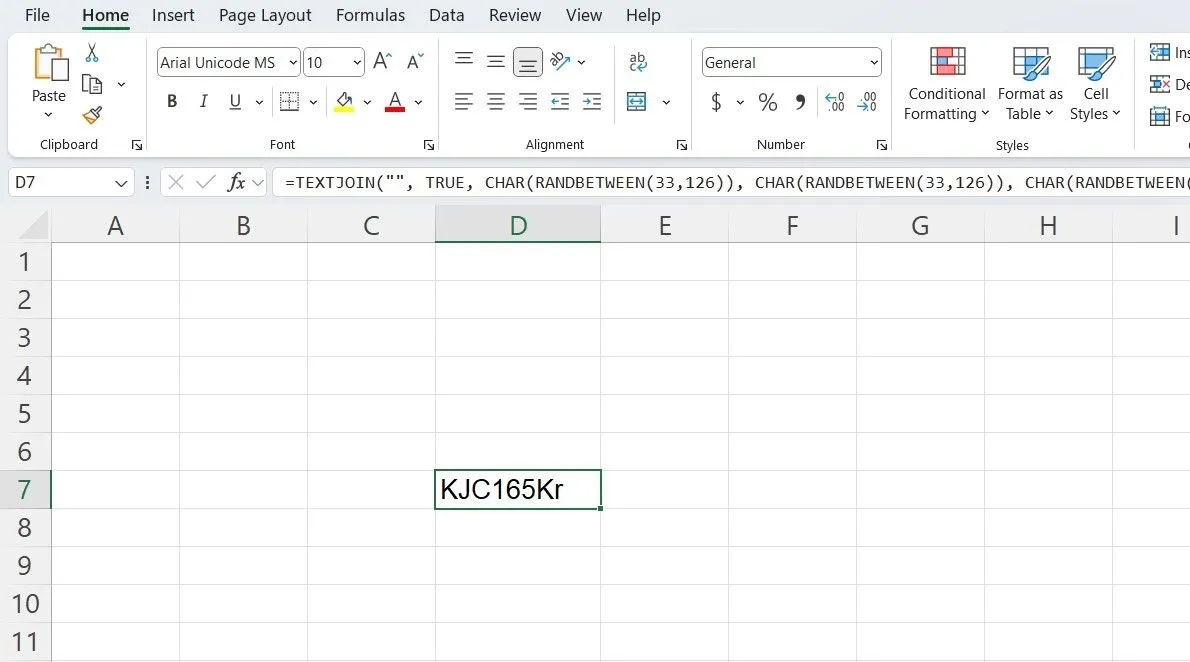 Cửa sổ Excel hiển thị công thức và kết quả mật khẩu ngẫu nhiên được tạo tự động trong một ô tính
Cửa sổ Excel hiển thị công thức và kết quả mật khẩu ngẫu nhiên được tạo tự động trong một ô tính
Hơn nữa, bạn có thể sử dụng các hàm RAND, RANDBETWEEN và RANDARRAY của Excel để tạo ra các số ngẫu nhiên. Điều này đặc biệt hữu ích khi bạn cần chọn người chiến thắng từ một danh sách các mục nhập, tạo mẫu ngẫu nhiên cho các cuộc khảo sát, hoặc gán số cho những người tham gia bốc thăm. Khả năng này biến Excel thành một công cụ mạnh mẽ cho nhiều mục đích thống kê và tổ chức.
6. Gửi email hàng loạt chuyên nghiệp với Mail Merge
Nếu bạn cần gửi một email cá nhân hóa hàng loạt đến một nhóm người nhận, Excel có thể hỗ trợ đắc lực thông qua tính năng Mail Merge (Trộn Thư). Với Mail Merge, bạn có thể dễ dàng tùy chỉnh và gửi email hàng loạt trực tiếp từ Microsoft Word, sử dụng dữ liệu được lưu trữ trong một bảng tính Excel.
Để thực hiện điều này, trước tiên bạn cần sắp xếp chi tiết người nhận – như tên, địa chỉ email và các thông tin cá nhân hóa khác – vào các cột trong Excel. Sau đó, bạn cần tạo bản nháp email của mình trong Word và liên kết nó với tệp Excel thông qua Mail Merge. Điều này cho phép bạn chèn các trường thông tin cá nhân hóa (như tên, địa chỉ hoặc các ưu đãi cụ thể) vào mẫu email của mình, đảm bảo mỗi người nhận sẽ nhận được một thông điệp được cá nhân hóa.
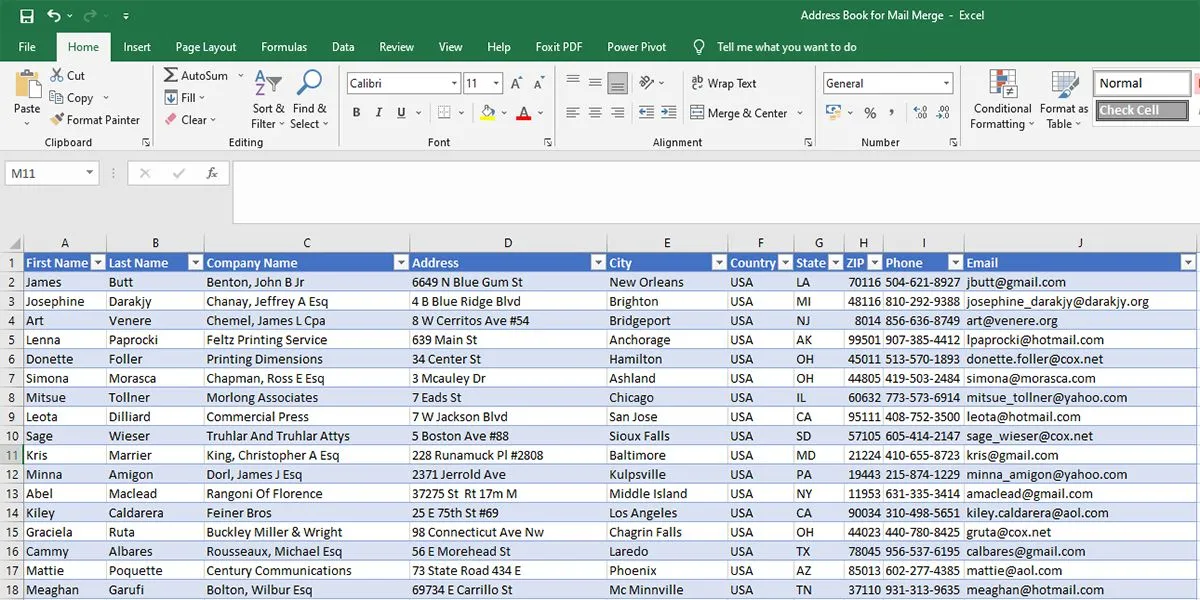 Bảng dữ liệu trong Excel chứa thông tin người nhận email như tên, địa chỉ, và email, chuẩn bị cho tính năng Mail Merge
Bảng dữ liệu trong Excel chứa thông tin người nhận email như tên, địa chỉ, và email, chuẩn bị cho tính năng Mail Merge
Khi mọi thứ đã được thiết lập, Mail Merge sẽ tự động điền các chi tiết cho từng người nhận, và bạn có thể gửi email cá nhân hóa hàng loạt – tất cả từ trong Word. Mặc dù quy trình này cần một chút thời gian và công sức để thiết lập ban đầu, nó có thể giúp bạn tiết kiệm hàng giờ khi gửi email đến các nhóm lớn.
7. Thiết kế biểu mẫu tùy chỉnh tương tác
Excel có thể là một công cụ hiệu quả để tạo các biểu mẫu tương tác, có thể điền được, dù là cho các cuộc khảo sát, bảng câu hỏi hay biểu mẫu phản hồi. Để bắt đầu, bạn cần kích hoạt tab Developer (Nhà phát triển), tab này cung cấp quyền truy cập vào một loạt các điều khiển biểu mẫu như hộp văn bản, ô kiểm (checkbox) và menu thả xuống.
Sau khi được kích hoạt, bạn có thể thêm các điều khiển khác nhau vào biểu mẫu của mình bằng cách chọn chúng từ nhóm Controls (Điều khiển). Ví dụ, bạn có thể chèn một ô kiểm cho các câu hỏi Có/Không hoặc một danh sách thả xuống cho các lựa chọn đa đáp án.
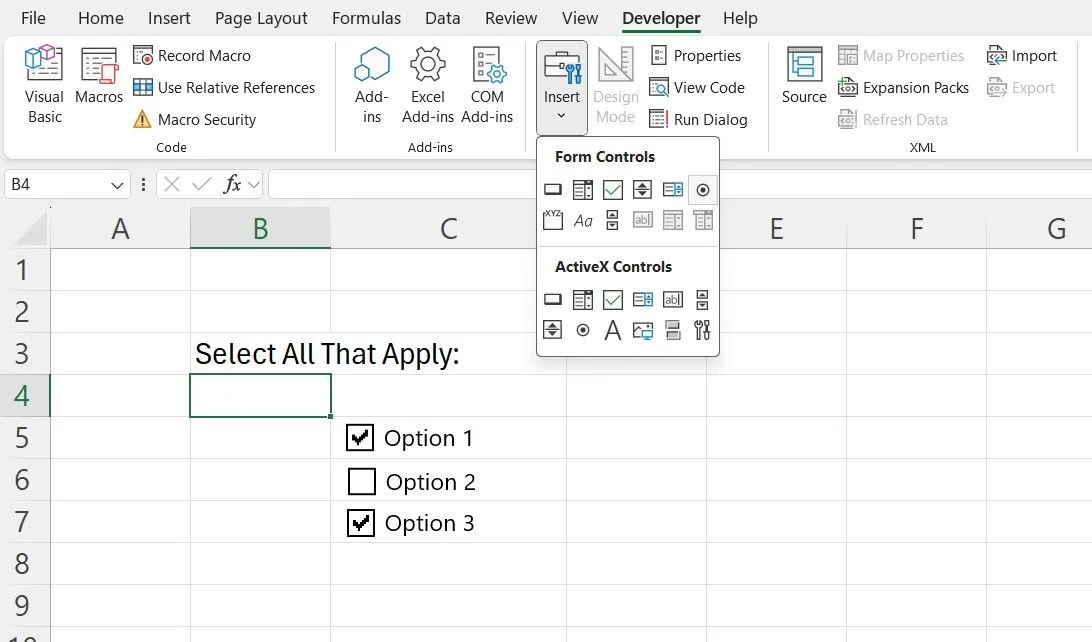 Thẻ Developer trong Microsoft Excel hiển thị các công cụ kiểm soát biểu mẫu, bao gồm các tùy chọn tạo ô kiểm
Thẻ Developer trong Microsoft Excel hiển thị các công cụ kiểm soát biểu mẫu, bao gồm các tùy chọn tạo ô kiểm
Sau khi thiết kế biểu mẫu, bạn có thể đảm bảo tính toàn vẹn của dữ liệu bằng cách bảo vệ trang tính. Bạn có thể tùy chỉnh cài đặt bảo vệ để kiểm soát các tương tác của người dùng, chẳng hạn như cho phép người dùng điền vào biểu mẫu trong khi ngăn chặn các thay đổi khác.
8. Lập lịch cá nhân hóa hiệu quả
Nếu bạn là một người yêu thích Excel, tại sao không biến nó thành cuốn lịch cá nhân của riêng mình? Excel cung cấp nhiều mẫu lịch cho kế hoạch hàng ngày, hàng tuần, hàng tháng và hàng năm mà bạn có thể dễ dàng tùy chỉnh. Đơn giản chỉ cần chọn một mẫu bạn thích, sau đó điều chỉnh bố cục để phù hợp với lịch làm việc hoặc lịch cá nhân của bạn.
Ưu điểm chính của việc sử dụng Excel làm lịch nằm ở mức độ tùy biến cao mà nó mang lại. Bạn có thể thay đổi màu sắc, phông chữ và thậm chí áp dụng định dạng có điều kiện để làm nổi bật các ngày quan trọng, cuộc họp hoặc nhiệm vụ. Điều này cho phép bạn tạo ra một cuốn lịch không chỉ có chức năng mà còn đẹp mắt và phù hợp với phong cách cá nhân.
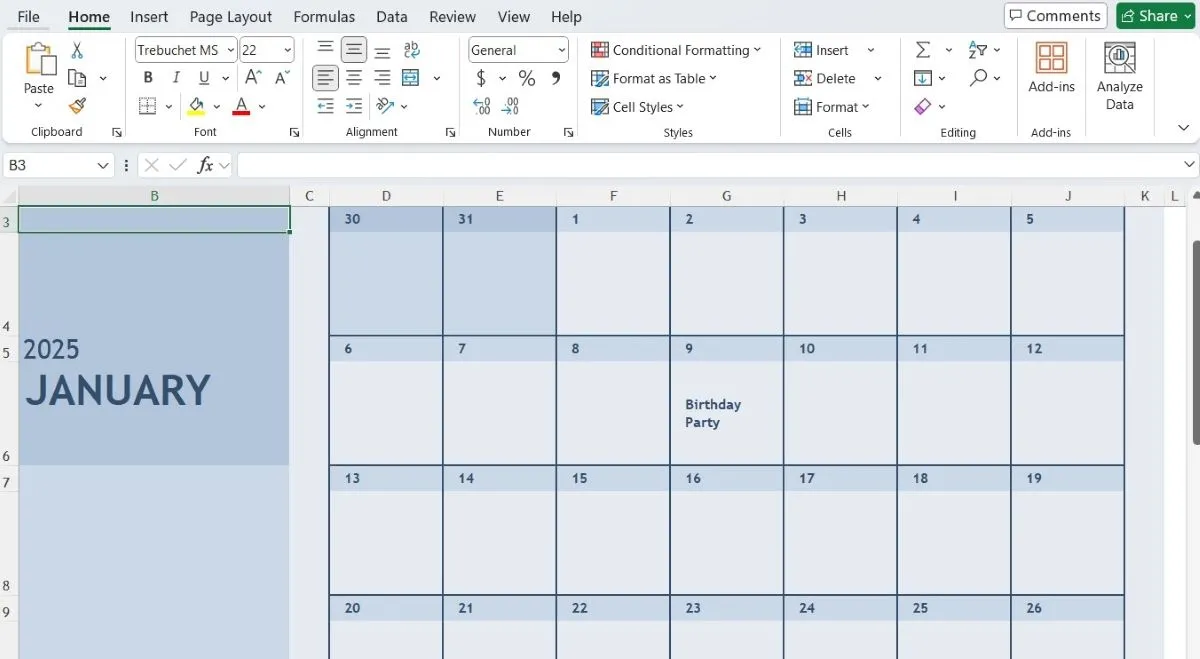 Mẫu lịch tháng 1 được tạo và tùy chỉnh sinh động trên bảng tính Microsoft Excel
Mẫu lịch tháng 1 được tạo và tùy chỉnh sinh động trên bảng tính Microsoft Excel
Tóm lại, tiềm năng của Excel không chỉ giới hạn trong việc quản lý số liệu và dữ liệu. Phần mềm này còn mở ra vô vàn khả năng sáng tạo và ứng dụng độc đáo mà nhiều người chưa khám phá. Từ việc biến bảng tính thành sân chơi giải trí, công cụ chỉnh sửa ảnh nhanh chóng, đến việc tạo ra các tác phẩm nghệ thuật hay tổ chức cuộc sống cá nhân, Excel thực sự là một trợ thủ đắc lực và đa năng. Hãy dành thời gian khám phá những ứng dụng sáng tạo này, và biết đâu, bạn sẽ mở khóa một cấp độ năng suất và khả năng sáng tạo hoàn toàn mới cho chính mình.